Podemos usar el Asistente de Google para realizar acciones en muchas aplicaciones. Aunque la mayor parte funcionara en el mismo ecosistema de Google. Contamos con “Atajos” que vendría a ser una función que nos deja usar el asistente con otras aplicaciones que no pertenezcan al gigante de internet.
La función “Atajos” se lanzó en octubre de 2020 y da soporte a las aplicaciones más populares para que puedan ser utilizadas con el Asistente de Google. Lo que se traduce en que podemos usar nuestra voz para realizar una gran cantidad de acciones en dichas apps.
Podemos usar el asistente en aplicaciones como YouTube, Twitter, Google Maps, Amazon Prime Video, Gmail, Snapchat, Google Keep, Venmo, Postmates y muchas otras.
Utilizar Asistente de Google para realizar acciones en aplicaciones
Vamos a comenzar iniciando el Asistente de Google en nuestro dispositivo. Para esto, podemos decir “OK, Google” o deslizar el dedo desde la esquina inferior izquierda o derecha de la pantalla.
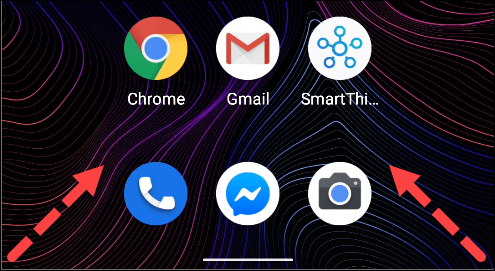
A continuación, vamos a tener que pulsar el icono que se encuentra en la esquina inferior izquierda. Dependiendo del dispositivo, la interfaz de usuario puede variar levemente.
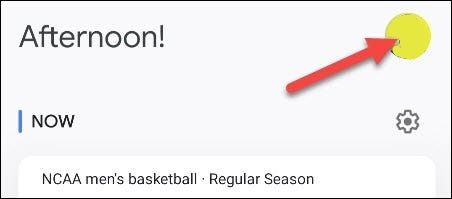
Desde este apartado, vamos a pulsar sobre la foto de perfil que se encuentra en la esquina superior derecha para poder abrir la Configuración del Asistente.
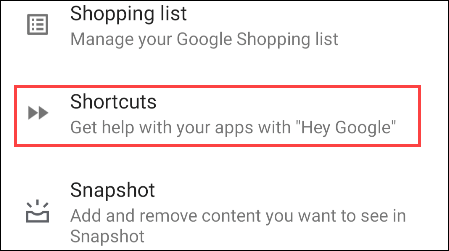
Vamos a tener que deslizarnos hacia abajo hasta encontrar “Acceso directo”. Una vez que estemos en accesos directos vamos a encontrar dos pestañas: Explorar y Tus accesos directos. Vamos a desplazarnos por la primera “Explorar”, para ver varios ejemplos de los accesos directos que podemos crear.
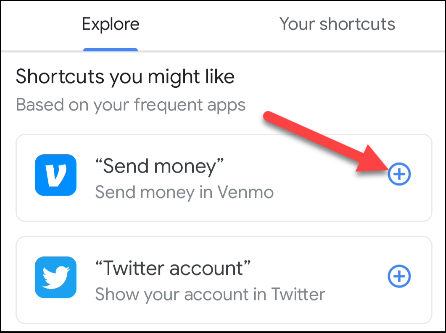
Para habilitar uno de estos accesos directos vamos a tener que pulsar el icono “+” que se encuentra del lado derecho del mismo.
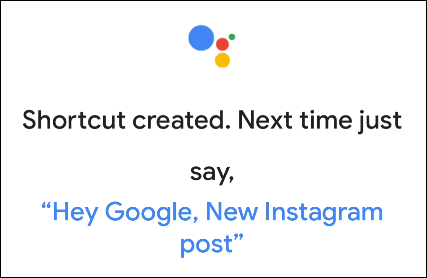
Aparece una nueva ventana en donde nos confirma que el acceso directo fue activado. También nos dice que es lo que debemos decir para poder utilizarlo.
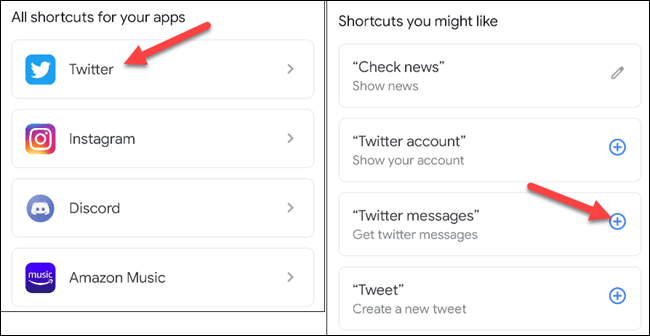
Justo debajo podremos ver todas las aplicaciones que tienes instaladas en tu dispositivo y que puedes usar. Puedes pulsar cualquiera de estas apps para ver todos los accesos directos que se encuentran disponibles y habilitarlos como te comentamos anteriormente.
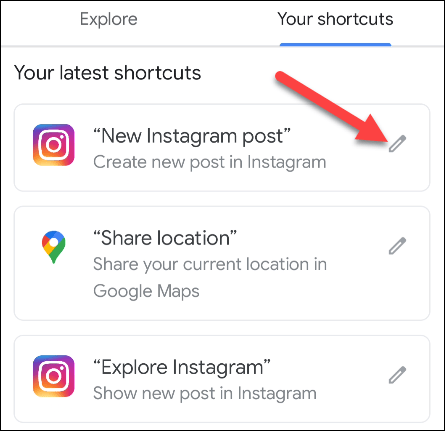
Ahora en la pestaña “Tus accesos directos” podrás ver todos los que tienes activados y a su vez, podrás modificarlos presionando en el icono del lápiz que se encuentra del lado derecho.
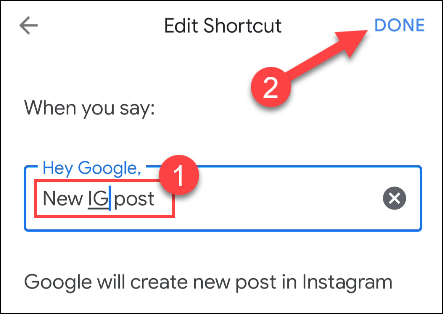
Al editarlo, podemos cambiar lo que debemos decir para poder realizar la acción. Cuando terminamos de editarlo simplemente presionamos en “Listo” en la esquina superior derecha de la pantalla.

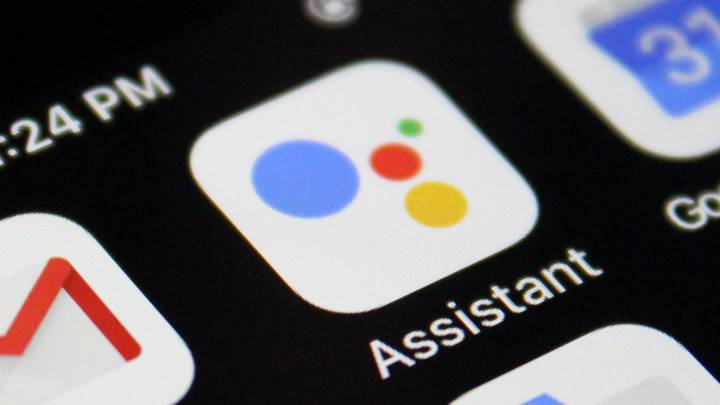
¿Tienes alguna pregunta o problema relacionado con el tema del artículo? Queremos ayudarte.
Deja un comentario con tu problema o pregunta. Leemos y respondemos todos los comentarios, aunque a veces podamos tardar un poco debido al volumen que recibimos. Además, si tu consulta inspira la escritura de un artículo, te notificaremos por email cuando lo publiquemos.
*Moderamos los comentarios para evitar spam.
¡Gracias por enriquecer nuestra comunidad con tu participación!